Tabela e përmbajtjes
Të gjithëve u pëlqen një buzëqeshje e bardhë e ndritshme, hollivudiane, por për fat të keq, ne nuk e kemi të gjithë një të tillë. Për fat të mirë, Lightroom e bën të lehtë për të gjithë që të kenë dhëmbë të bardhë në foto!
Përshëndetje! Unë jam Cara dhe në punën time si fotografe profesioniste, më pëlqen t'i mbaj portretet natyrale. Unë nuk bëj palosje barku në Photoshop ose nuk ndryshoj madhësinë/formën e syve të njerëzve.
Megjithatë, nuk është e dëmshme të ndriçosh pak dhëmbët. Plus, është shumë e thjeshtë për t'u bërë në Lightroom dhe ia vlen disa minuta përpjekje.
Para se të hidheni në shkallët, është e rëndësishme të dini se sa të bardhë duhet t'i zbardhni dhëmbët në mënyrë që të duken natyralë.
Një shënim për balancën e bardhë
Para se të fillojmë, dua t'ju kujtoj për balancën tuaj të bardhë. Sigurohuni që ta rregulloni këtë përpara se të zbardhni dhëmbët. Disa fotografi mund të kërkojnë vetëm një rregullim të ekuilibrit të bardhë për të ndriçuar dhëmbët.
Po sikur të keni vështirësi të përcaktoni nëse është një problem i ekuilibrit të bardhë apo ngjyra aktuale e dhëmbëve të subjektit? Hidhini një sy të bardhëve të syve të tyre. Nëse dhëmbët nuk përputhen, ka të ngjarë që dhëmbët e subjektit të jenë të zbardhur.
4 hapa për të zbardhur dhëmbët në Lightroom
Ne do të përdorim funksionin e maskimit për t'i bërë dhëmbët më të bardhë në Lightroom. Më lejoni t'ju tregoj se si funksionon në katër hapat e mëposhtëm.
Hapi 1: Hapni një maskë furçesh dhe zgjidhni cilësimet tuaja
Shtypni Shift + W në tastierë.Përndryshe, klikoni në ikonën rrethore të maskimit në anën e djathtë të shiritit të veglave mbi panelin e redaktimit bazë në të djathtë.
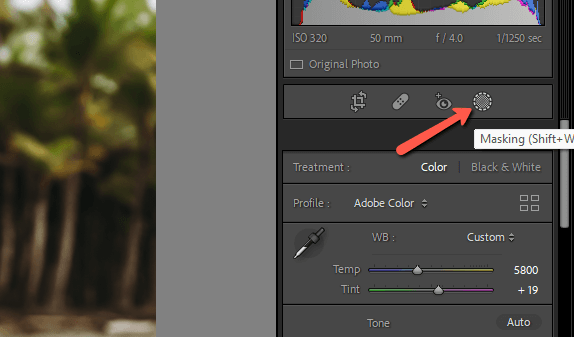
Zgjidhni opsionin Brush nga menyja që hapet. Mund të shtypni gjithashtu K në tastierë për të kaluar direkt te mjeti.

Cilësoni cilësimet e furçës si më poshtë. Penda duhet të jetë deri në zero dhe Rrjedha dhe Densiteti në 100. Sigurohuni që kutia të jetë e kontrolluar për Maska automatike.

Hapi 2: Shtoni maskën
Zmadhoni dhëmbët e subjektit tuaj që të mund të shihni se çfarë po bëni.
Bëni furçën mjaft të madhe në mënyrë që të gjithë dhëmbët të vendosen brenda rrethit. Sigurohuni që pika qendrore të jetë e vendosur mbi një nga dhëmbët dhe klikoni një herë.
Mbivendosja e parazgjedhur e kuqe e Lightroom duhet të shfaqet për t'ju treguar se çfarë është zgjedhur. Nëse nuk e shihni, kontrolloni kutinë Trego mbivendosjen në panelin Masks.
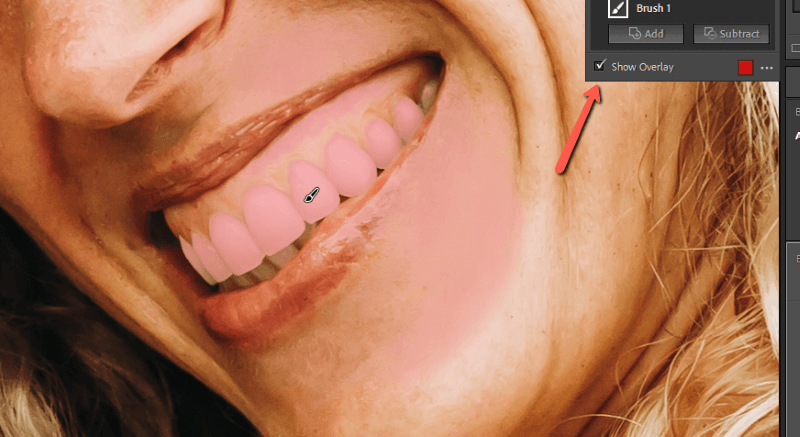
Siç mund ta shihni, disa nga lëkura mund të zgjidhen nëse është mjaft e ndritshme . Është mjaft e thjeshtë për ta hequr atë.
Me maskën e zgjedhur në panelin e maskave, do të shihni një opsion për të shtuar ose zbritur. Klikoni butonin Zbris dhe lista e opsioneve të maskës do të hapet përsëri. Nëse keni vetëm disa njolla të vogla për të pastruar, zgjidhni opsionin Furça .
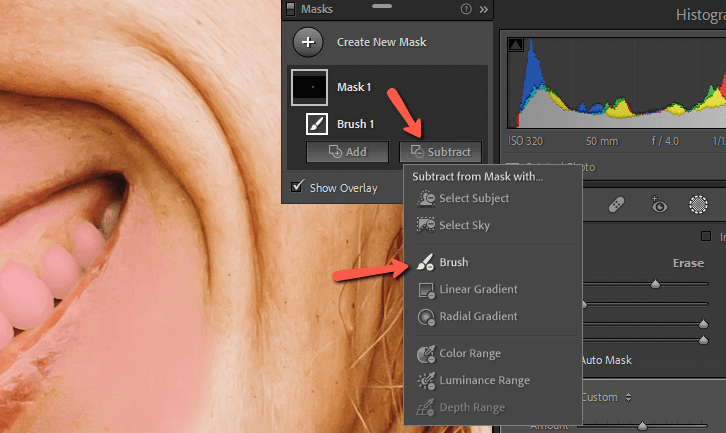
Meqenëse përzgjedhja ime fillestare mbizgjedhi një pjesë të lëkurës së saj, unë jam në vend të kësaj do të rrëmbejë veglën Rapja e ngjyrave . Ky mjet zgjedh të gjithë pikselëtmë e ngjashme me atë që klikoni në imazh.
Në këtë rast, do të zbresë gjithçka nga përzgjedhja ime që ka të njëjtën ngjyrë me atë që klikoj.
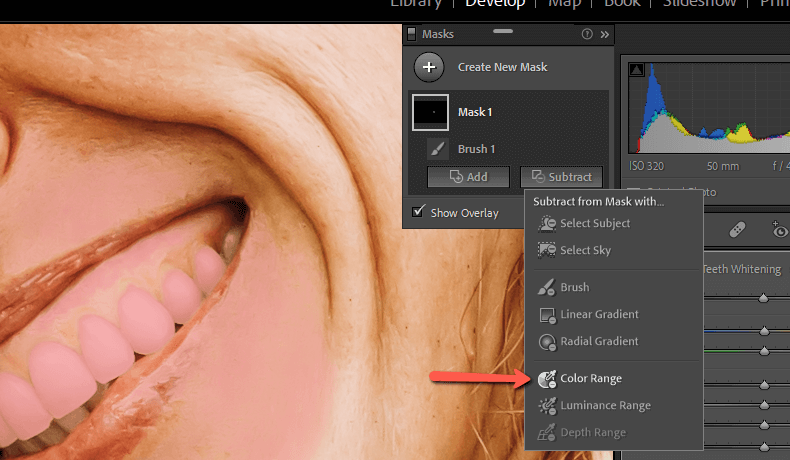
Klikoni Rapja e ngjyrave dhe kursori juaj do të shndërrohet në një pikatore syri. Klikoni diku në lëkurën e saj dhe shikoni magjinë të ndodhë!

Me një klik, maska tani është e kufizuar në dhëmbët e saj. Ka një vijë flokësh rreth skajeve të dhëmbëve të saj, të cilën mund ta rregullojmë duke klikuar butonin Shto, duke zgjedhur furçën dhe duke pikturuar në ato zona të humbura.
Hapi 3: Zgjidhni paracaktimin e zbardhjes së dhëmbëve
Maska na lejon të aplikojmë modifikime në një pjesë të caktuar të imazhit. Por çfarë modifikimesh duhen bërë për të zbardhur dhëmbët e saj?
Lightroom e bën të lehtë duke ofruar një paravendosje të përshtatshme të integruar në program. Në të djathtë të etiketës Efekti pranë majës së panelit të redaktimit për maskën, do të shihni një fjalë ose frazë dhe një grup shigjetash lart e poshtë.
Nëse nuk i keni përdorur paravendosjet, këtu do të thotë "Custom". Nëse keni përdorur një paravendosje, emri i paracaktimit të fundit të përdorur do të jetë këtu.

Klikoni shigjetat për të hapur menynë dhe lëvizni poshtë te paracaktimi Zbardhja e dhëmbëve .

Kur të klikoni këtë, rrëshqitësit do të kalojnë te pozicionet e tyre të paracaktuara. Ekspozimi rritet dhe Saturation zvogëlohet.
Shiko këtu para dhe pas. Dallimi është delikate, por sigurisht që bën një ndryshim nëfotografia e fundit! Kjo është veçanërisht e vërtetë nëse jeni duke shkuar për një stil të shkrepjes së bukurisë.


Hapi 4: Rregullimi i efektit
Kjo nuk do të jetë gjithmonë e nevojshme, por nëse e shihni se efekti është shumë i fortë, mund ta ktheni lehtësisht përsëri. Por mos filloni të ngatërroni vetëm me shiritin e ekspozimit. Përdorni shiritin Shuma në vend të kësaj. Kjo do të ndryshojë të gjitha cilësimet në mënyrë proporcionale me njëri-tjetrin.
Këtë shirit do ta gjeni në krye të panelit të rregullimit të maskimit, pikërisht nën vendin ku keni zgjedhur efektin. Opsioni i parazgjedhur është 100. Rrëshqiteni djathtas ose shkruani një numër më të madh se 100 dhe do të rrisni efektin. Rrëshqitja në të majtë ose shtypja e një numri më të vogël se 100 e zvogëlon atë.
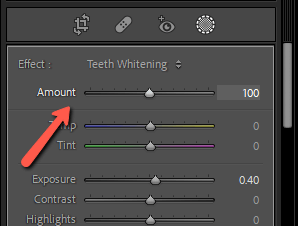
Luani derisa të gjeni sasinë e përsosur të zbardhjes së dhëmbëve. Nëse zbardhja e dhëmbëve në jetën reale do të ishte aq e lehtë!
Jeni kuriozë të zbuloni se çfarë mrekullish të tjera ju presin në Lightroom? Zbuloni se çfarë bën rrëshqitësi dehaze dhe si ta përdorni këtu!

